WPS Word文檔批量選中文本框組合成一個的方法
時間:2023-10-24 09:32:44作者:極光下載站人氣:624
大家平時在使用wps這款辦公軟件的時候,可能會遇到很多需要解決的問題,比如如何將文檔中的文本框進行批量選擇,這種情況的話,我們其實可以直接通過Ctrl+鼠標(biāo)左鍵就可以將所有的文本框進行選中批量操作了,而如果你想要讓選中的文本框進行組合成一個文本框,那么就需要通過組合功能進行操作了,你可以將選中的文本框進行右鍵點擊選擇組合,或者是在工具欄中選擇組合選項也是可以的,下方是關(guān)于如何使用WPS word文檔批量選中文本框組合成一個的具體操作方法,如果你需要的情況下可以看看方法教程,希望對大家有所幫助。
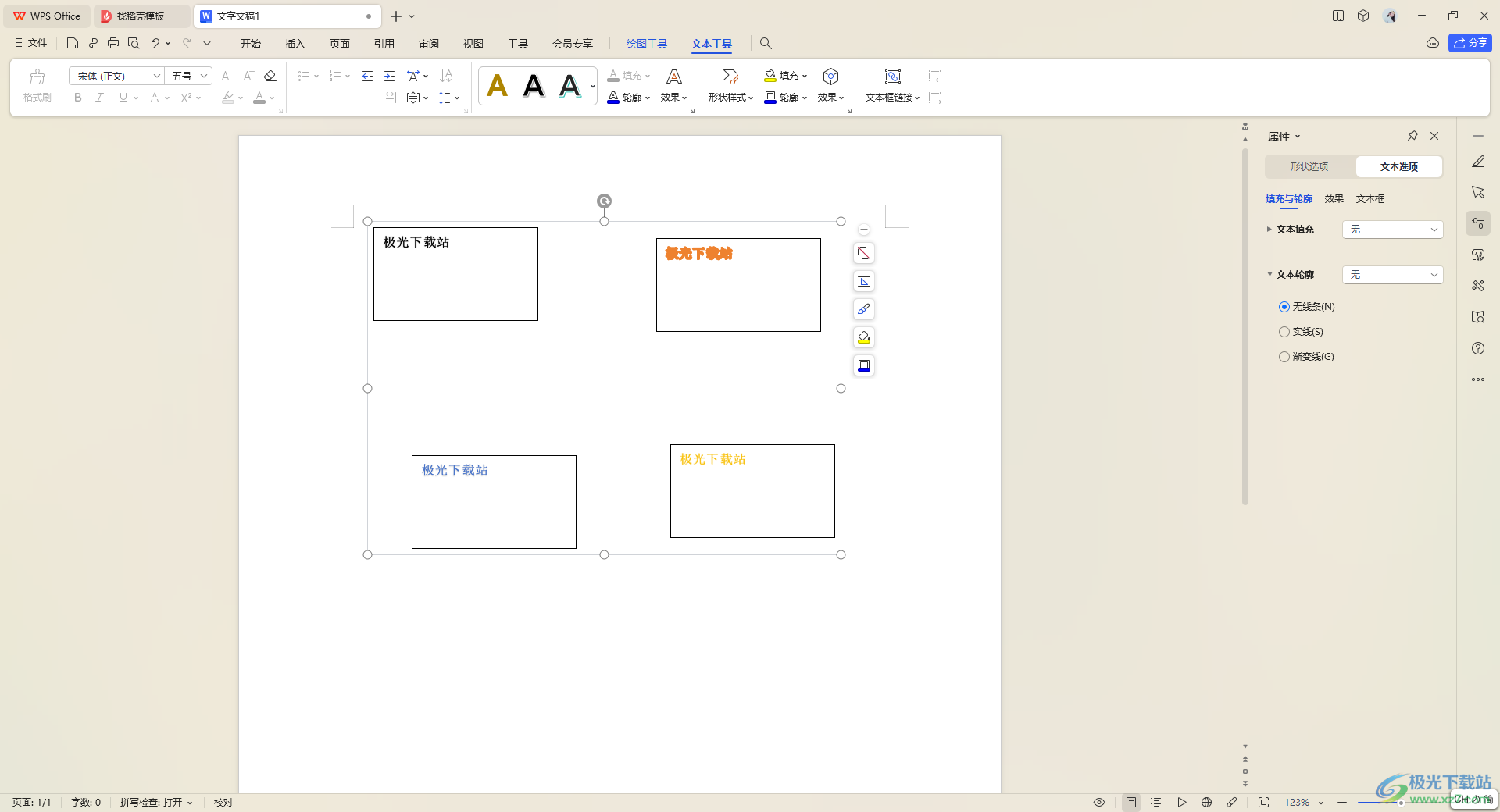
方法步驟
1.首先,我們需要在文檔中插入多個文本框進行演示一下。
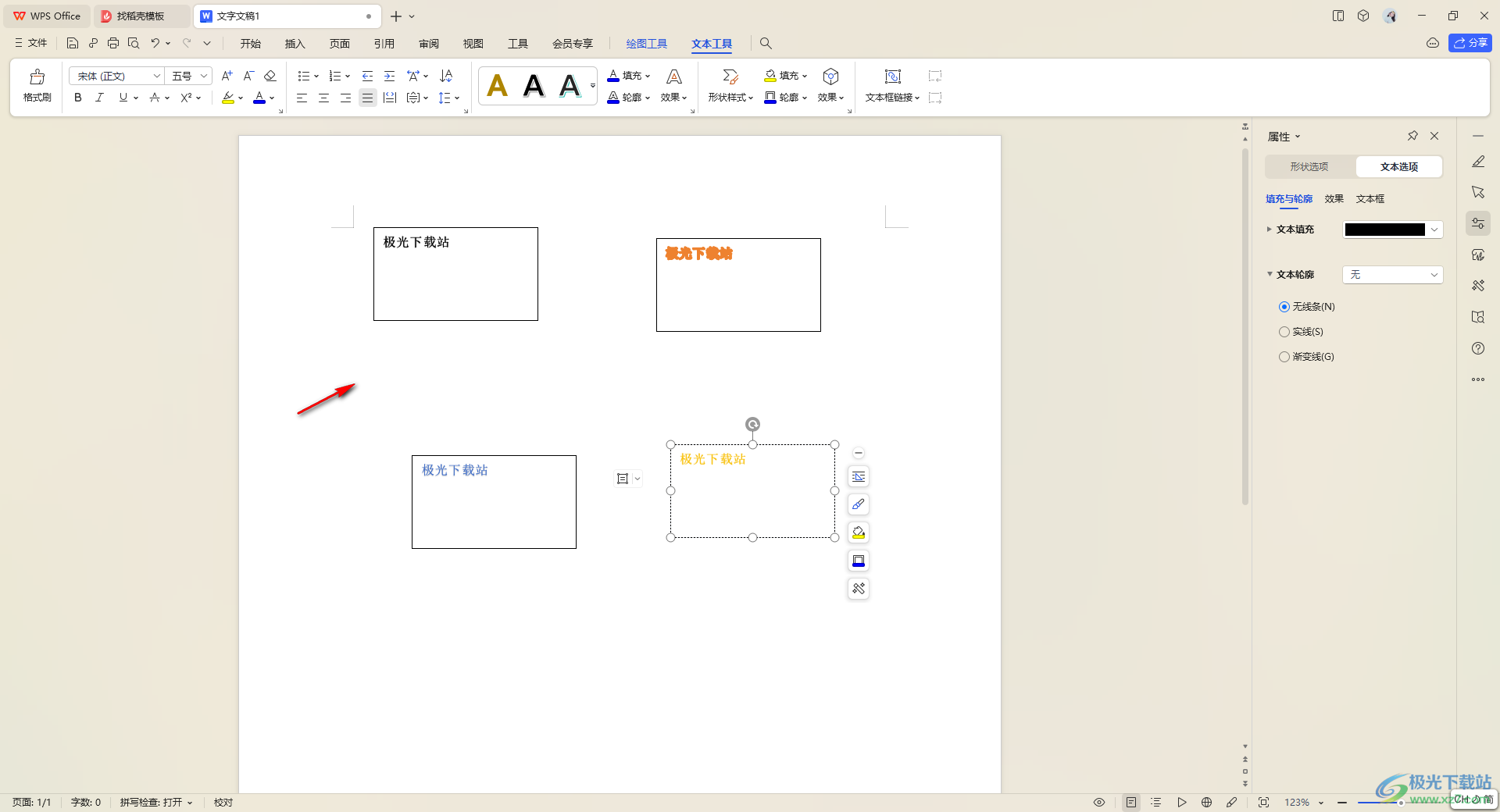
2.你可以直接按下鍵盤上的Ctrl+鼠標(biāo)左鍵依次選中文本框,或者是通過在【開始】菜單工具欄中點擊【選擇】。
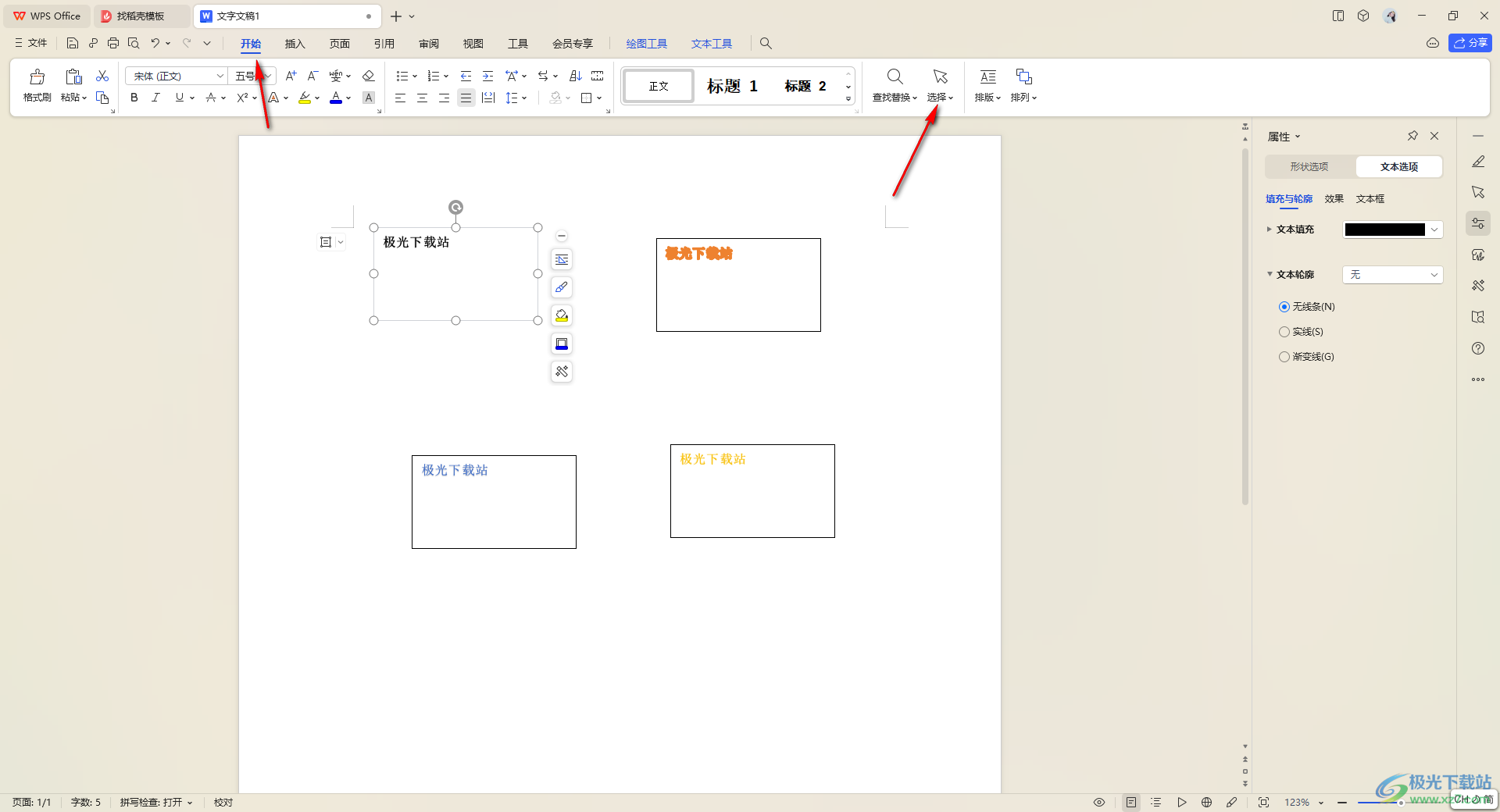
3.然后在子選項中將【選擇對象】進行點擊一下,之后用再通過Ctrl+鼠標(biāo)左鍵將文本框選中。
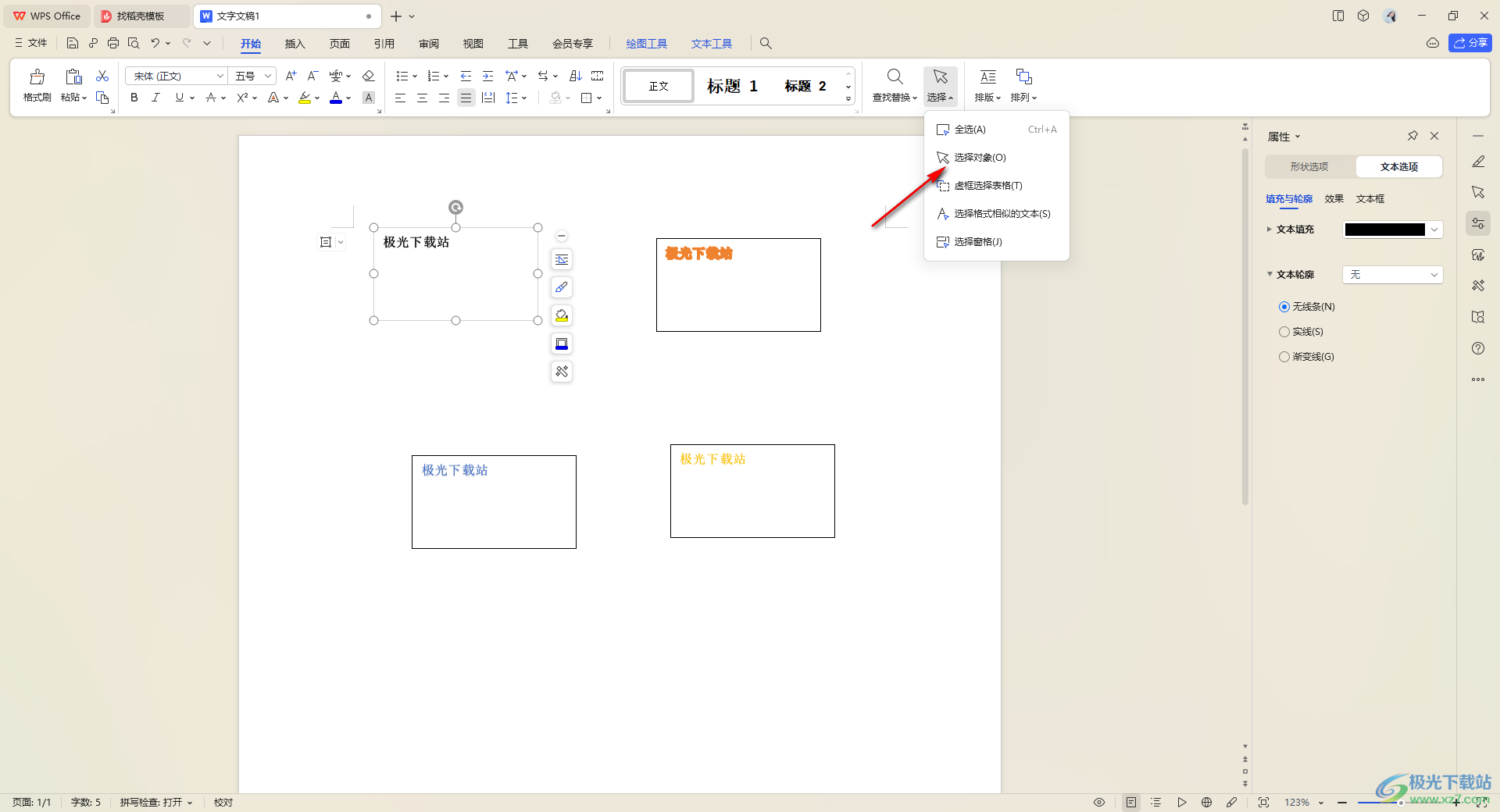
4.之后進行右鍵點擊,在旁邊出現(xiàn)的菜單選項中選擇其中的【組合】選項即可。
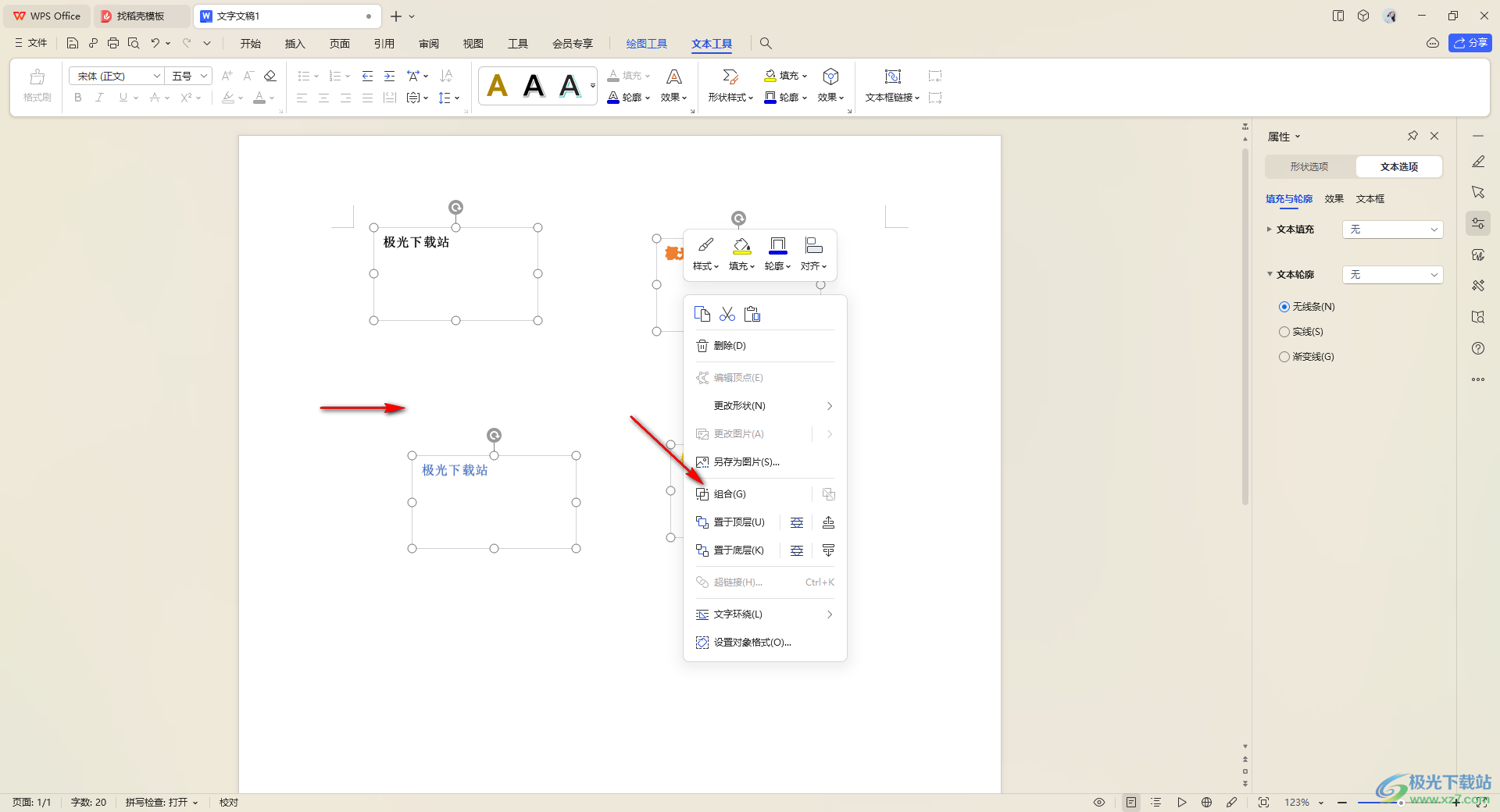
5.這時你可以看到我們的文本框就會被一個大的文本框包圍起來,形成一個總的文本框,如圖所示。
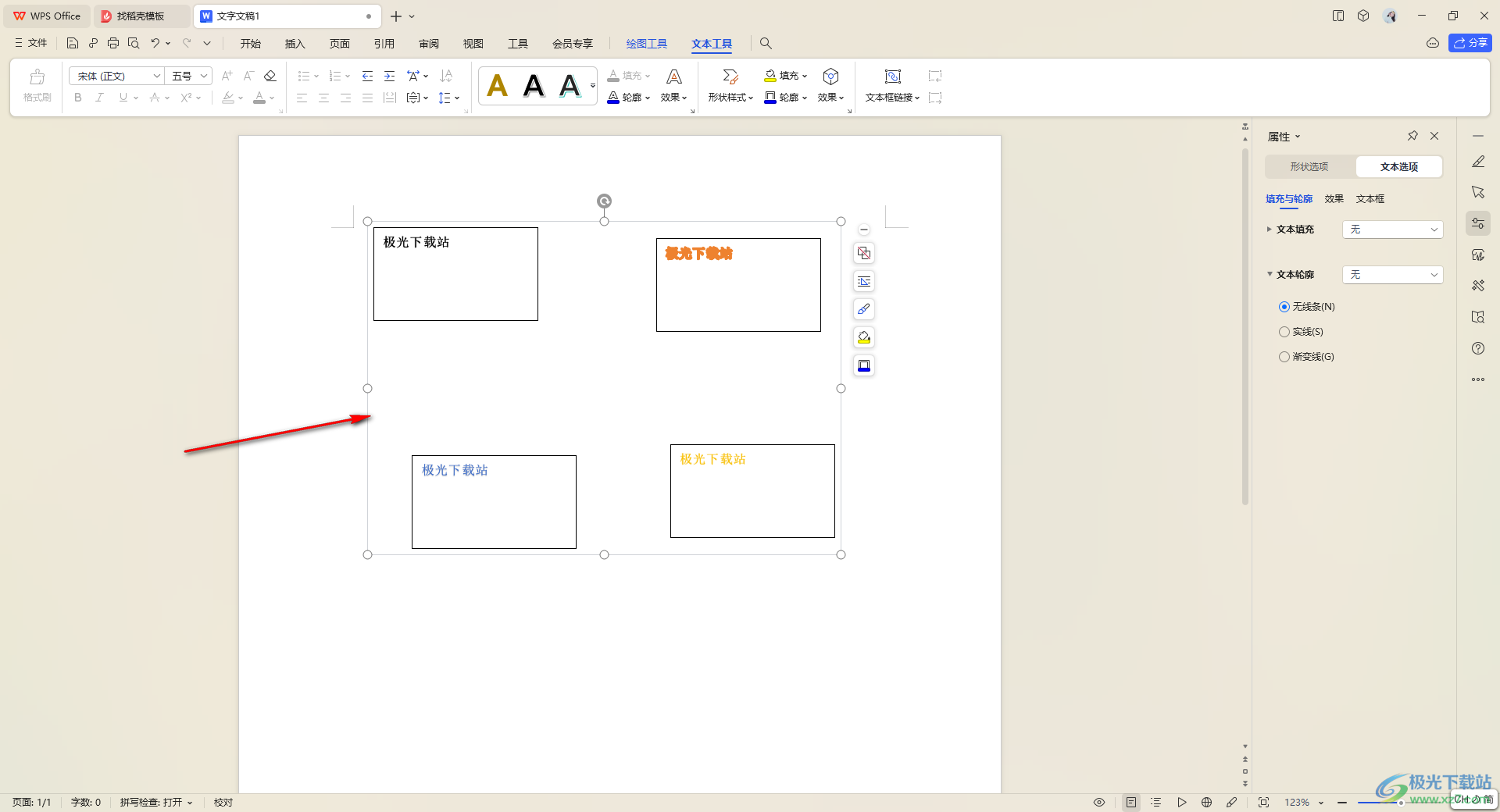
以上就是關(guān)于如何使用WPS文檔將多個文本框合并成一個文本框的具體操作方法,很多小伙伴常常使用WPS進行文檔的各種編輯操作,如果需要將多個文本框進行批量選中合并在一起的話,就可以通過以上的方法教程進行操作即可,感興趣的話可以操作試試。

大小:240.07 MB版本:v12.1.0.18608環(huán)境:WinAll
- 進入下載
相關(guān)推薦
相關(guān)下載
熱門閱覽
- 1百度網(wǎng)盤分享密碼暴力破解方法,怎么破解百度網(wǎng)盤加密鏈接
- 2keyshot6破解安裝步驟-keyshot6破解安裝教程
- 3apktool手機版使用教程-apktool使用方法
- 4mac版steam怎么設(shè)置中文 steam mac版設(shè)置中文教程
- 5抖音推薦怎么設(shè)置頁面?抖音推薦界面重新設(shè)置教程
- 6電腦怎么開啟VT 如何開啟VT的詳細教程!
- 7掌上英雄聯(lián)盟怎么注銷賬號?掌上英雄聯(lián)盟怎么退出登錄
- 8rar文件怎么打開?如何打開rar格式文件
- 9掌上wegame怎么查別人戰(zhàn)績?掌上wegame怎么看別人英雄聯(lián)盟戰(zhàn)績
- 10qq郵箱格式怎么寫?qq郵箱格式是什么樣的以及注冊英文郵箱的方法
- 11怎么安裝會聲會影x7?會聲會影x7安裝教程
- 12Word文檔中輕松實現(xiàn)兩行對齊?word文檔兩行文字怎么對齊?
網(wǎng)友評論